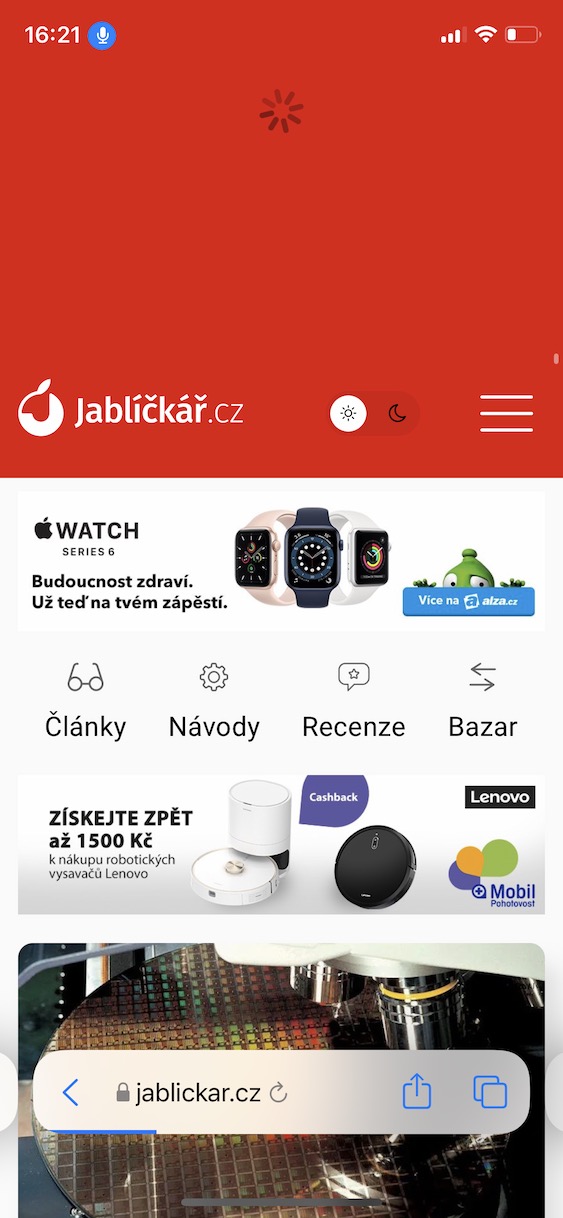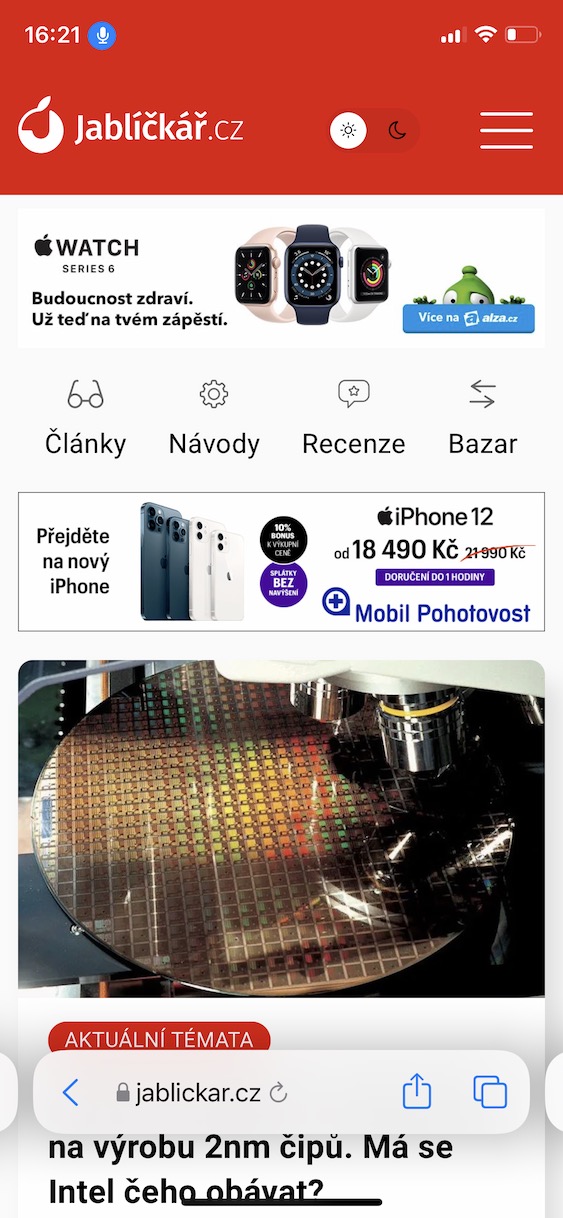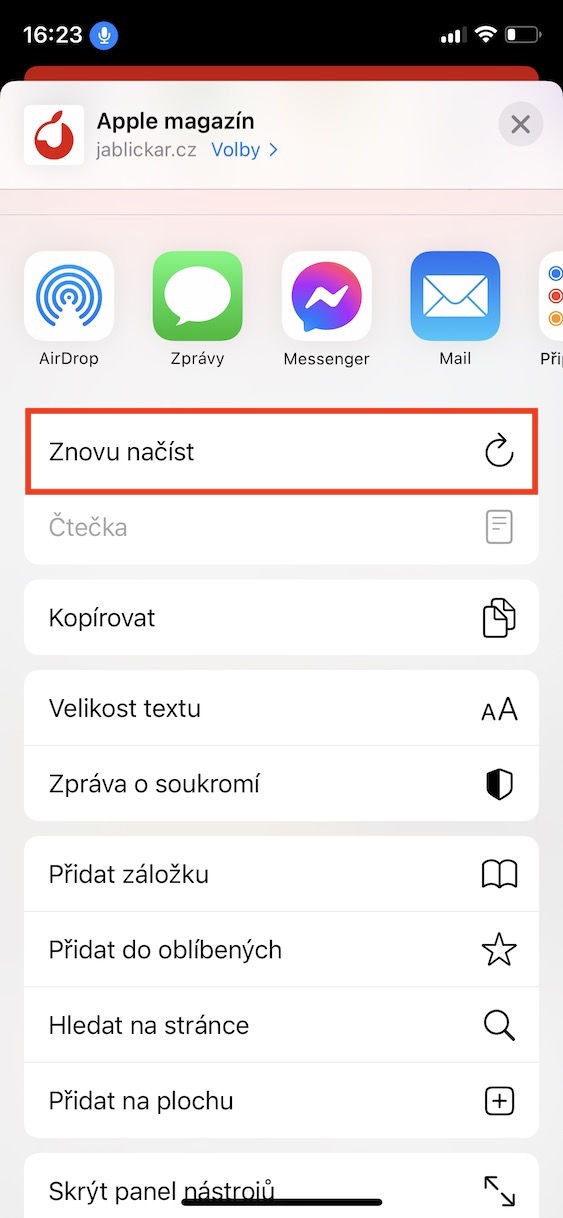Op die oomblik het 'n paar lang weke verloop sedert die bekendstelling van nuwe bedryfstelsels. Spesifiek, by vanjaar se ontwikkelaarskonferensie WWDC het Apple iOS en iPadOS 15, macOS 12 Monterey, watchOS 8 en tvOS 15 aangebied. Al hierdie stelsels was onmiddellik beskikbaar vir ontwikkelaars vir toetsing na die aanvanklike aanbieding, en 'n paar dae later is publieke beta-weergawes vrygestel vir alle toetsers. Die voorgenoemde bedryfstelsels sluit talle nuwe funksies in, en daar moet kennis geneem word dat Apple saam met die koms van nuwe beta-weergawes bykomende funksies byvoeg of bestaandes verbeter. As deel van hierdie gids, sal ons weer 'n ander kenmerk van iOS 15 besoek.
Dit kan wees jou interesseer
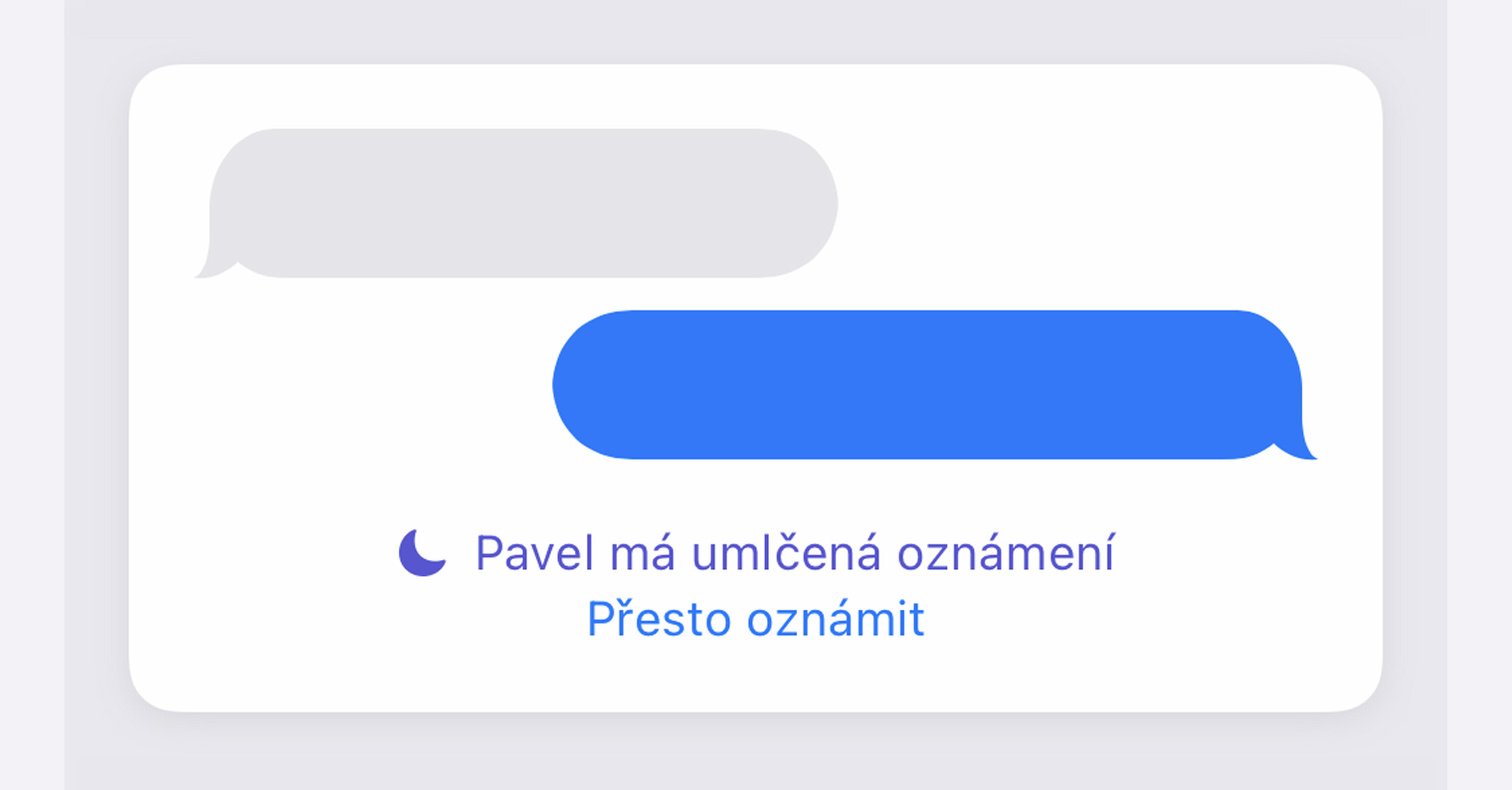
iOS 15: Hoe om 'n webblad in Safari te verfris
Benewens die feit dat Apple nuwe bedryfstelsels bekend gestel het, het dit ook 'n nuwe weergawe van die Safari-webblaaier bekendgestel, beide vir iOS en iPadOS 15, en vir macOS 12 Monterey. Wanneer u die nuwe Safari vir die eerste keer bekendstel, kan u hoofsaaklik die ontwerpveranderinge opmerk - een van die belangrikste is die verskuiwing van die adresbalk van die bokant van die skerm na die onderkant, waardeur dit maklik beheer kan word. Safari met een hand. Daarbenewens het die metodes waardeur dit moontlik is om bladsye in Safari vanaf iOS 15 op te dateer ook verander. Daar is spesifiek verskeie metodes beskikbaar - dit is een van hulle:
- Eerstens, op jou iOS 15 iPhone, moet jy skuif na Safari.
- Sodra jy dit gedoen het, beweeg na paneel met die bladsy wat jy wil opdateer.
- Vervolgens op die bladsy beweeg heelpad op.
- Daarna is dit nodig dat jy het die bladsy van bo na onder gevee.
- Sal verskyn laaiwiel, wat 'n opdatering aandui, en dan se bladsy opdaterings.
Benewens die bogenoemde prosedure, kan die bladsy ook opgedateer word deur op die regter deel van die adresbalk te klik deel ikoon, en kies dan hieronder geleentheid Herlaai. In die jongste beta-weergawes van iOS 15 is dit dan moontlik om die bladsy op te dateer deur eenvoudig op die klein draaipyltjie-ikoon langs die domeinnaam in die adresbalk te klik. Maar die waarheid is dat hierdie pyl baie klein is, so jy hoef dit nie elke keer presies te tref nie. Daarbenewens moet daarop gelet word dat Apple voortdurend die voorkoms van Safari verander, so dit is moontlik dat sommige prosedures binnekort anders sal wees - daar het immers groot veranderinge plaasgevind na die vrystelling van die vierde ontwikkelaar beta-weergawe, in vergelyking met die derde .
 Vlieg om die wêreld met Apple
Vlieg om die wêreld met Apple